CAD设置国际尺寸标注并不复杂,下面从两个步骤来讲解一瞎。
尺寸样式的设置:第一步设置公共参数,第二步分别设置各子样式的参数。
第一步:设置公共参数(1~5)
1、新建GB样式,
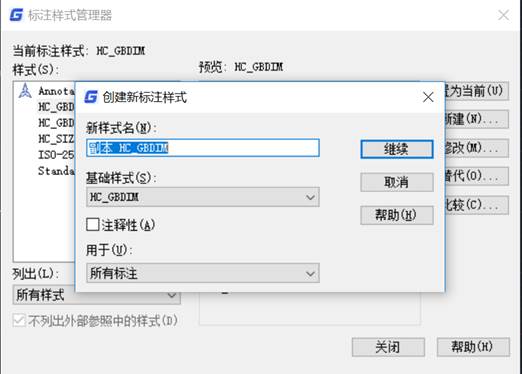
在“直线和箭头”卡片上设置尺寸线、尺寸界线等参数如图。图中起点偏移量为建筑图的标准,如果是机械图,可以按默认值不变
2、选择尺寸文字样式
3、考虑标注比例因子
比例因子DIMSCALE取比例的倒数,如出图比例为1:50,DIMSCALE=50;如出图比例为1:100,DIMSCALE=100……,这是在模型空间出图的情况。如果利用布局,则选择“按布局(图纸空间)缩放标注”,不必指定DIMSCALE的值
4、单位可以是缺省值
5、公共参数设置完毕,点击“确定”,返回上一级对话框,看到新建的GB样式。
第二步:分别设置各子样式(6~14):线性标注、直径标注、半径标注、角度标注
6、设置线性尺性标子样式
紧接5继续“新建”,在“用于”下选择“线性标注”。
7、点击“继续”,为线性标注设置参数。
对于建筑图,只需修改箭头为建筑标记,同时将箭头大小的值改小一些。此处的值为斜线的水平投影长度,国标要求斜线长2~3mm。
其他所有参数均按公共参数设置,如果为机械图,箭头及其大小也不必改。
8、点击确定,看到GB样式下的线性标注子样式。
9、设置直径标注子样式。
紧接8继续“新建”,在“用于”下选择“直径标注”,点击“继续”,为直径标注设置参数。先将文字对齐方式选为“ISO标准”,这样可以使直径尺寸成水平标注(这只是一种习惯)。
10、对直径标注的文字及箭头位置作调整。
11.、点击“确定”完成GB样式下的直径标注子样式。
12、半径标注子样式与直径标注的设置完全相同。
注:即使是建筑图,其直径、半径、角度尺寸仍用箭头。半径标注子样式与直径标注的设置完全相同。
13、设置角度标注子样式。
角度标注国标要求文字水平注写。
以上就是设计国际尺寸样式的全部过程。希望大家加强练习次数,这样才能够完全熟悉的完成此操作。

2024-04-23

2024-04-22

2024-04-22

2024-04-19

2024-04-19

2024-04-19

2024-04-19

2024-04-19

2024-04-19

2024-04-18

2024-04-18
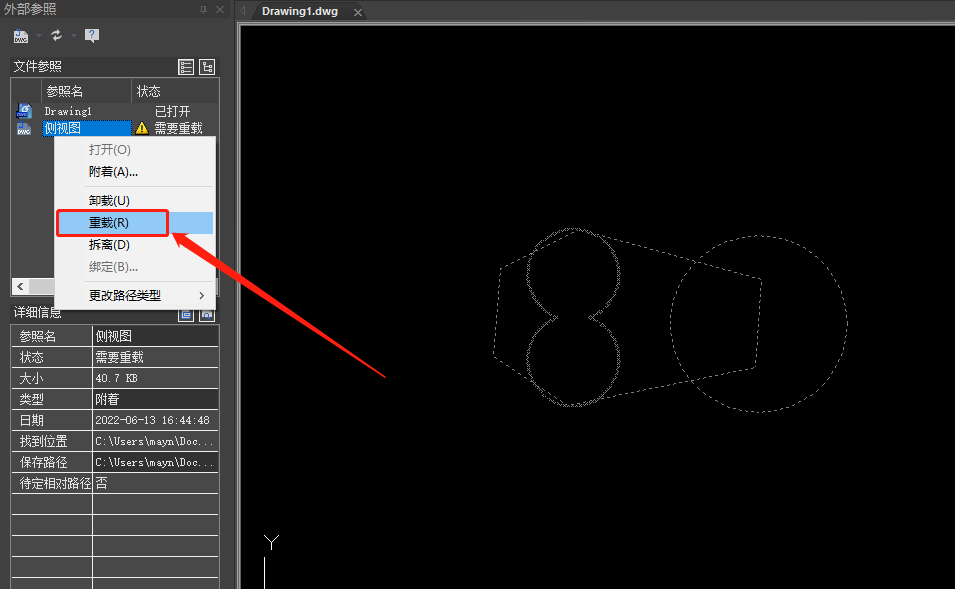
2024-04-17
